
Kodi és un potent i gratuït programari de reproductor multimèdia que ens ofereix una experiència fantàstica veient vídeos. El podem utilitzar per veure vídeos en tot tipus de formats . A més, el podem utilitzar per escoltar música i gestionar les nostres fotos. Una cosa no tan agradable de Kodi és que de sobte podria deixar de funcionar. Es podria aturar quan mireu els vostres vídeos preferits. Es podria mostrar el missatge d'error 'No hi ha cap transmissió disponible'. Però no us preocupeu. No és l’únic que es troba amb aquest problema. Molts usuaris ho han informat. Podeu fer que funcioni de nou amb una de les solucions d’aquesta publicació.
Hi ha diversos motius perquè Kodi no funcioni. Aquí enumero vuit mètodes habituals per solucionar el problema. Potser no haureu de provar-los tots. Només cal que baixeu a la part superior de la llista fins que trobeu el que us funcioni. Tots els passos s'apliquen a Windows 10, 8, 8.1 i 7.
Mètode 1: Actualitzeu DirectX
Mètode 2: Utilitzeu una VPN
Mètode 3: Actualitza els complements
Mètode 4: Elimineu els complements
Mètode 5: Desactiveu l'acceleració del maquinari
Mètode 6: Torneu a instal·lar Kodi
Mètode 7: Consulteu el vídeo
Mètode 8: Netejar memòria cau
Mètode 1: actualitzeu DirectX
DirectX és desenvolupat per Microsoft, que s’encarrega principalment de tasques multimèdia, sobretot de jocs i vídeos. Si té problemes, és possible que no vegeu vídeos ni jugueu.
Abans de baixar la versió més recent de DirectX, és possible que vulgueu comprovar la versió actual de DirectX instal·lada al vostre equip.
1) Al teclat, premeu Guanya + R (Tecla del logotip de Windows i tecla R) alhora per invocar l'ordre d'execució. Tipus dxdiag a continuació, feu clic a D'acord . Es tracta d'obrir l'eina de diagnòstic DirectX.
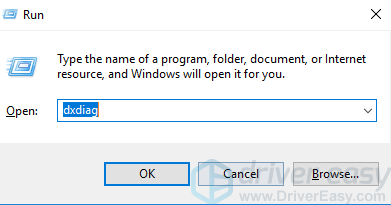
2) Quan aparegui la finestra de l'eina de diagnòstic de DirectX, veureu la versió de DirectX a sota Sistema fitxa. A la captura de pantalla següent, la versió de DirectX és DirectX 12.
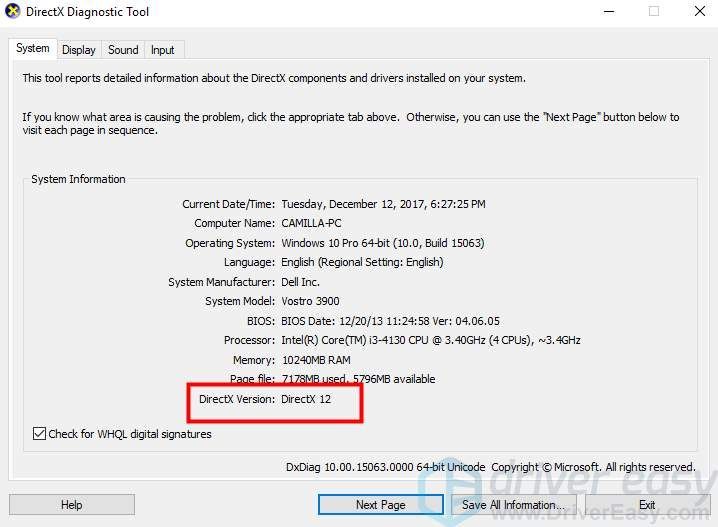
Actualitzeu DirectX a la versió més recent
Tots els sistemes operatius Windows inclouen DirectX. Microsoft actualitzaria DirectX i llançaria les noves versions mitjançant Windows Update. Per tant, podeu actualitzar DirectX descarregant i instal·lant la versió més recent de Windows Update. És possible que sàpiga com descarregar i instal·lar el Windows Update. Però si no, els passos següents poden ajudar-vos:
1) Obriu Windows Update:
Si feu servir Windows 7, 8 i 8.1, seguiu aquests passos:
a) Al teclat, premeu Guanya + R (Tecla del logotip de Windows i tecla R) alhora per invocar l'ordre d'execució. Tipus control panell a continuació, feu clic a D'acord . Això és obrir control Panel .
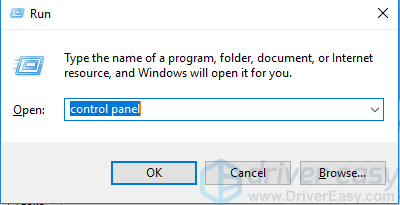
b) Veure per icones petites, feu clic a actualització de Windows .
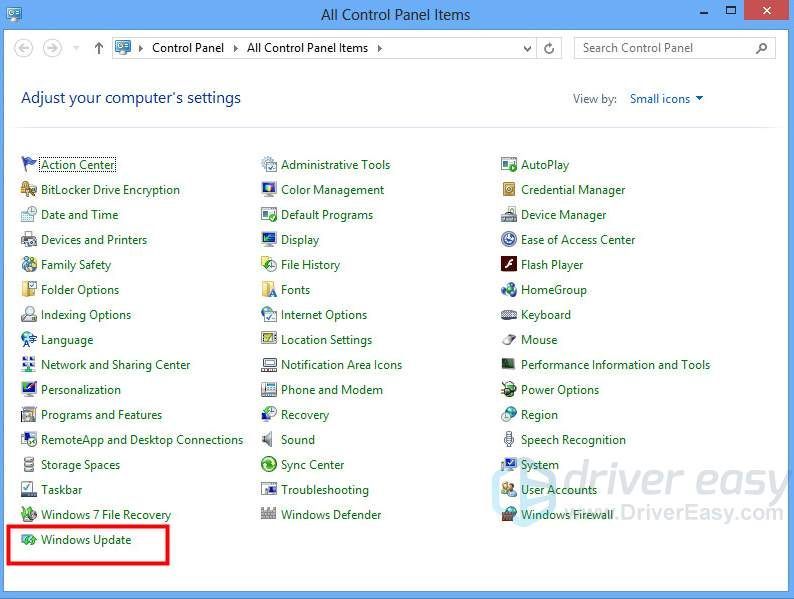
Si feu servir Windows 10, seguiu aquests passos:
a) Al teclat, premeu Guanya + R (Logotip de Windows i tecla R) alhora per invocar l'ordre d'execució. Tipus ms-settings: actualització de Windows i feu clic a D'acord .
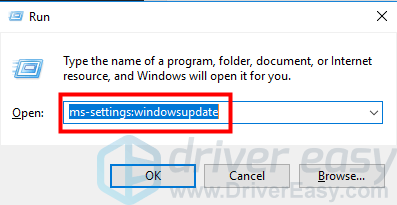
2) Feu clic a Buscar actualitzacions . A continuació, Windows comprovarà les actualitzacions. Quan s'acabi, veureu el nombre d'actualitzacions importants i d'actualitzacions opcionals. Podeu fer clic a qualsevol d'ells per comprovar si hi ha actualització de DirectX disponible.
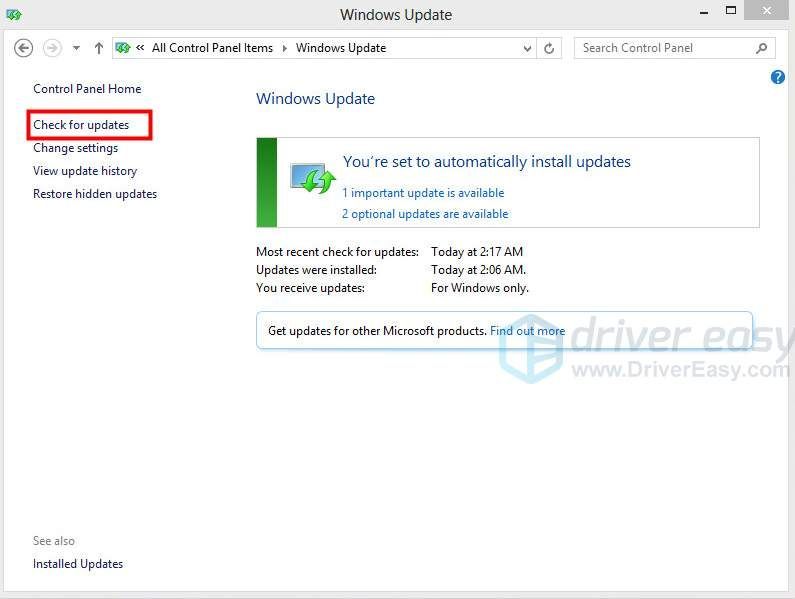
IMPORTANT: Cada versió de Windows té la seva pròpia versió DirectX compatible. Per a Windows 10 , la darrera versió compatible és DirectX 12 . Per a Windows 8 , la darrera versió compatible és DirectX 11.1 . Per a Windows 8.1 , l'última versió compatible és DirectX 11.2. Per a Windows 7, l’última versió compatible és DirectX 11.1 . Si voleu instal·lar una versió superior per a Windows 8, Windows 8.1 i Windows 7, heu d’actualitzar el sistema operatiu.
Mètode 2: utilitzeu VPN
Per què hauríeu d’utilitzar una VPN?
Si et topes No hi ha cap transmissió disponible Error o no es pot reproduir només vídeo amb Kodi, el contingut del vídeo pot ser bloquejat pel vostre ISP (proveïdor de serveis d’Internet) o atacat per pirates informàtics.
Kodi és un excel·lent programari de reproductor multimèdia que us permet veure tots els vídeos que vulgueu de forma gratuïta. Però, de vegades, si feu servir complements per veure els vídeos amb drets d'autor, és possible que el vostre proveïdor d'Internet els detecti i pensi que això infringeix les lleis de drets d'autor (diferents països tenen lleis de copyright diferents). Després bloquejaran el contingut. Els pirates informàtics a qui no els agrada aquest comportament també poden voler bloquejar el contingut. Per tant, quan utilitzeu Kodi per veure vídeos, es recomana utilitzar una VPN.
La VPN pot protegir la vostra informació de privadesa perquè els ISP o els pirates informàtics els coneguin fàcilment. Amb una VPN, el vostre ISP o pirata informàtic no pot saber qui sou i què feu. Això vol dir que esteu segur quan utilitzeu Kodi per veure qualsevol vídeo, fins i tot vídeos amb drets d'autor.
No recomano veure vídeos sense pagar si ho necessiteu. Hauríem de respectar el treball dur d’altres persones, oi? 🙂
Utilitzeu NordVPN
Si no esteu segur de quin producte podeu confiar, podeu utilitzar-lo NordVPN , de manera que no cal dedicar molt de temps a cercar més.
1) descarregar NordVPN al vostre ordinador (Podeu obtenir un 75% de descompte si adquiriu el producte ara mateix).
2) Executeu NordVPN i obriu-lo.
3) Connecteu-vos a un servidor triant un país al qual vulgueu connectar-vos.
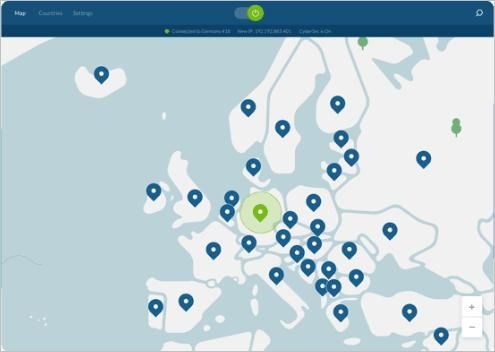
4) Comproveu si Kodi funciona.
TIP del cupó : Aconseguir un Codi de cupó NordVPN abans de comprar-lo!Mètode 3: actualitzeu els complements
Si heu instal·lat complements per gaudir de més funcions, com el conegut Exodus and Covenant. El Kodi que no funciona podria ser degut als complements. Si acabeu d’instal·lar un complement, està bé. Només cal que l’actualitzeu. Però si heu instal·lat més d’un complement, és possible que hàgiu de trigar una mica a actualitzar-los tots.
Mètode 4: elimineu els complements
Si el problema es produeix després d’instal·lar un complement específic, probablement en podria ser la causa. En aquest cas, desinstal·lar el complement podria resoldre el problema. Si heu instal·lat més d’un complement i no esteu segur de quin és el motiu, traieu-los un per un i comproveu si el problema es resol.
Mètode 5: desactiveu l'acceleració del maquinari
L’acceleració de maquinari està habilitada per defecte a Kodi, cosa que us permet obtenir un millor rendiment del vídeo. Quan Kodi deixi de funcionar, podeu provar de desactivar l'acceleració del maquinari. Seguiu els passos següents.
Nota: Heu de poder utilitzar Kodi a l’atzar per desactivar l’acceleració de hardwre.
1) Obert Codi .
2) Feu clic a botó de configuració (icona d'engranatge) .
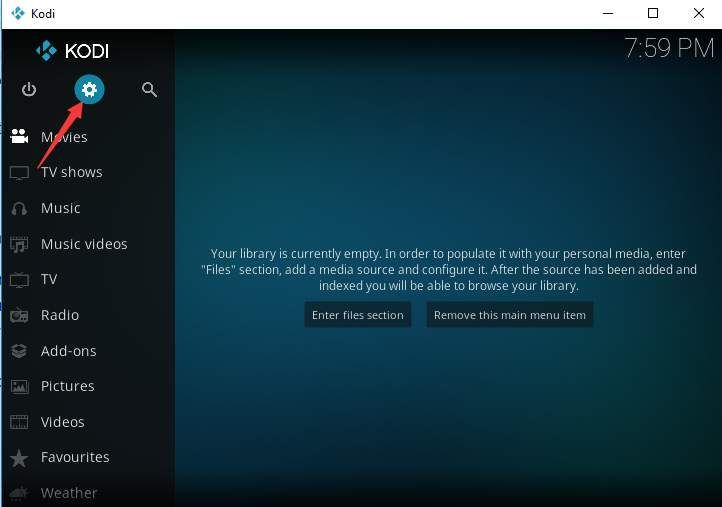
3) Feu clic a Configuració del reproductor .
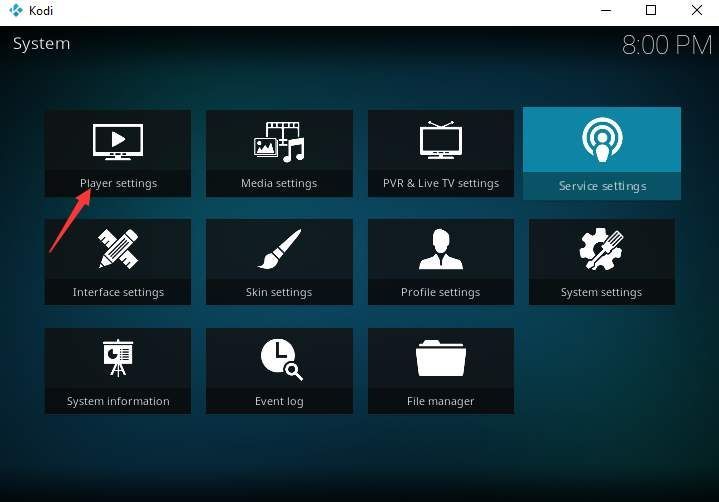
4) Feu clic a botó de configuració (icona d'engranatge) tres vegades fins que vegeu que canvia a Expert .
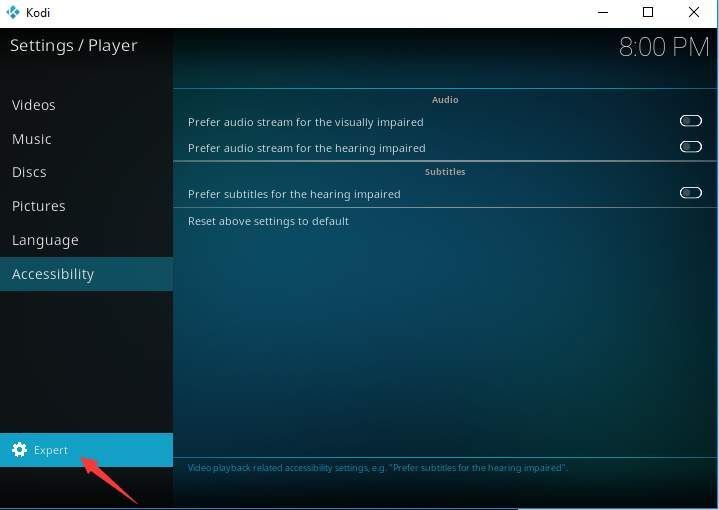
5) Feu clic a videos .
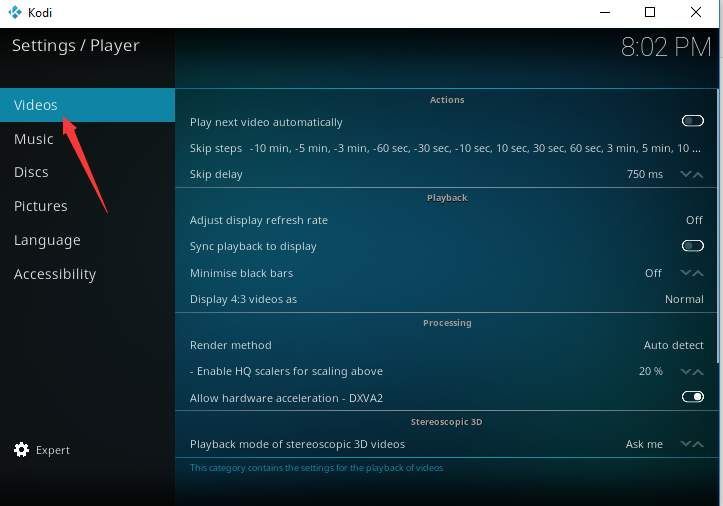
6) Feu clic al botó que hi ha al costat Permet l’acceleració del maquinari per desactivar aquesta funció.
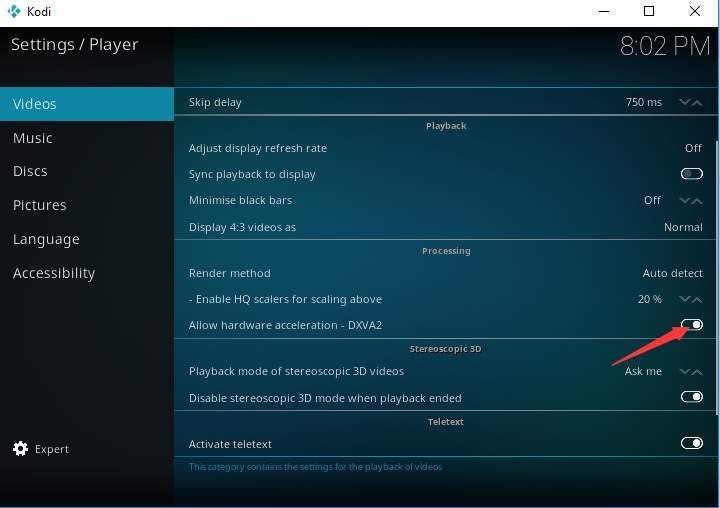
7) Reinicieu Kodi i comproveu si el problema persisteix.
Mètode 6: torneu a instal·lar Kodi
Kodi és un programari de codi obert de tercers. Pot ser una mica inestable. De vegades es pot congelar, bloquejar-se o no respondre. Si el problema persisteix al cap d’un temps, intenteu instal·lar la versió més recent de Kodi:
1) Aneu al pàgina de descàrrega .
2) Feu clic a BOTIGA DE WINDOWS botó.
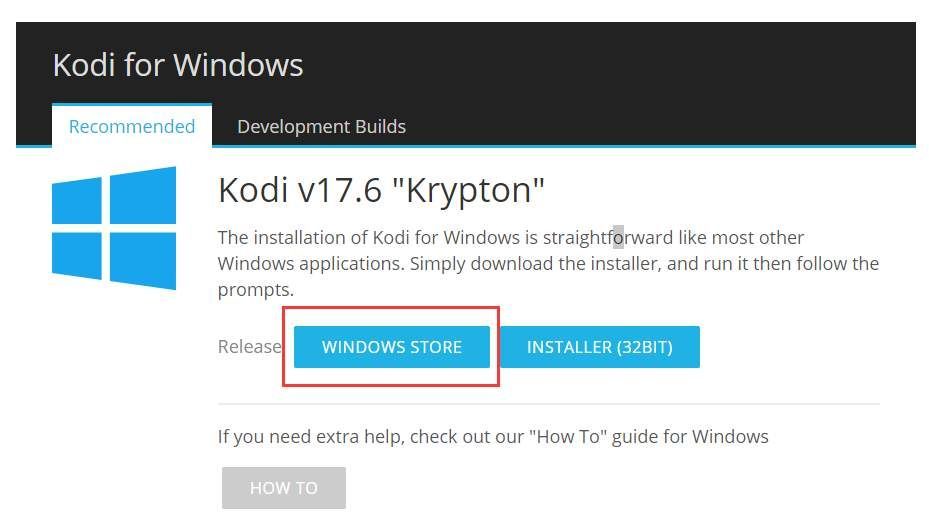
3) Seguiu les instruccions que apareixen a la pantalla per obtenir l'aplicació.
Mètode 7: comproveu el vídeo
Si no podeu veure alguns vídeos específics en línia, l'enllaç es podria eliminar. Comproveu, doncs, si l’enllaç està disponible. Si malauradament l’enllaç s’ha suprimit, és possible que hàgiu de trobar un altre enllaç per poder veure el vídeo.
Mètode 8: esborreu la memòria cau del complement
El complement pot emmagatzemar memòria cau cada vegada que el feu servir. Massa memòria cau pot fer que Kodi funcioni de manera erràtica. Netejar la memòria cau pot resoldre molts problemes.
Els passos següents són per esborrar la memòria cau:
1) Obert Codi .
2) Feu clic a Complements .
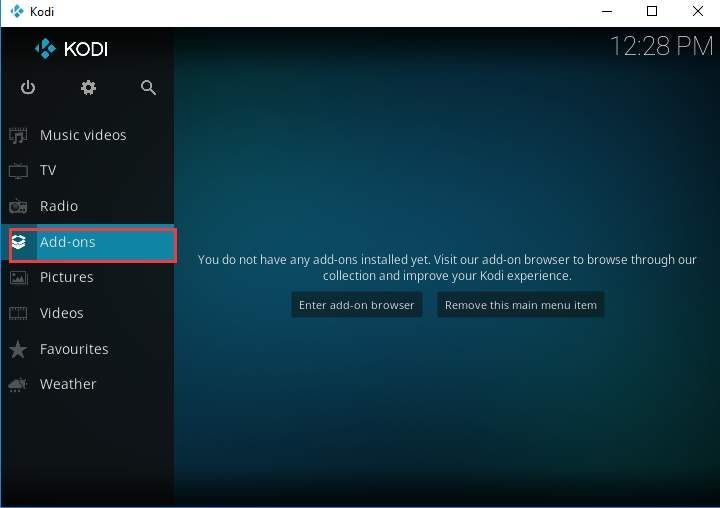
3) Feu clic a Complements de vídeo .
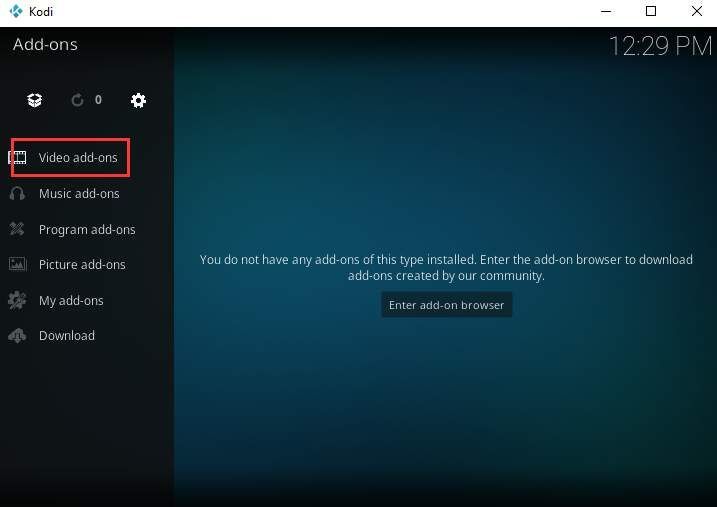
4) Seleccioneu el complement que heu utilitzat per eliminar la memòria cau.
Espero que els mètodes us ajudin a solucionar el problema de Kodi que no funciona. Si teniu cap pregunta, comenteu-ho a continuació, perquè estic encantat de saber de qualsevol idea i suggeriment. Gràcies per la vostra lectura.



![[Resolt] Com solucionar errors Kernel32.dll a Windows](https://letmeknow.ch/img/knowledge-base/25/how-fix-kernel32.jpg)


![Apex Legends Easy Anti-Cheat Error [SOLUCIONAT]](https://letmeknow.ch/img/common-errors/13/apex-legends-easy-anti-cheat-error.png)